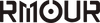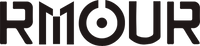カートに商品がありません
新しい Maxtand 調節可能なラップトップ スタンドを使い始めるのが楽しみですか? この革新的なスタンドは、比類のない柔軟性と人間工学的な利点を提供し、作業スペースを快適で効率的な環境に変身させます。ここでは、 Maxtand 1.0 (MT1) 、 Maxtand 2.0 (MT2) Regular および Slimを含むMaxtandの組み立て方法に関する包括的なガイドを紹介します。このガイドを参考にして、この多用途な製品を最大限に活用してください。
ステップバイステップの組み立てガイド

Maxtand の開梱:まず、Maxtand を慎重に開梱します。内部には、トップ プレート、上部サポート アーム、下部サポート アーム、ベース プレートという主要コンポーネントがあります。すべてのコンポーネントが揃っていて、損傷がないことを確認します。
トップ プレートを取り付ける:ラップトップを置くトップ プレートから始めます。トップ プレートの下部にある固定ギアを見つけます。これを上部サポート アームの対応するギアに合わせます。ギアをかみ合わせ、付属のネジを使用して固定します。ネジを締めて、安定した接続を確保します。
上部サポート アームを接続する:上部サポート アームは、トップ プレートと下部サポート アームを接続します。上部サポート アームの端にあるギアを、下部サポート アームの固定ギアに合わせます。位置合わせが完了したら、ネジで接続を固定し、締めて安定性を保ちます。
下部サポート アームをベース プレートに固定します。これで、下部サポート アームがベース プレートに取り付けられました。下部サポート アームのギアをベース プレートの固定ギアに合わせます。ネジを使用してこの接続を固定し、しっかりと締め付けます。
高さと角度の調整:高さを調整するには、ネジを緩めて下部サポート アームのギア ロック機構のロックを解除します。下部サポート アームを希望の高さまで上下にスライドさせてから、ロック機構を再度かみ合わせてネジを締めます。角度を調整するには、上部サポート アームのギア メカニズムのロックを解除し、希望の角度に調整して、ネジを締めて位置を固定します。
最終チェック:すべてのネジがしっかりと締められ、スタンドが安定していることを確認します。ノートパソコンをトッププレートに置き、高さと角度を最終調整して、最大限の快適さを実現します。

Maxtand の主な利点:

結論: Maxtand 調節可能なラップトップ スタンドの組み立ては簡単で迅速であり、その人間工学的利点をすぐに享受できます。自宅、オフィス、または外出先で作業している場合でも、Maxtand は快適で効率的な作業スペースを確保します。今すぐ違いを体験してください -> Maxtand 1.0 (MT1) 、 Maxtand 2.0 (MT2) レギュラーおよびスリム。